Как обрезать фотографию на компьютере
Проблема многих фотографов — кадрирование изображения. В момент съёмки не всегда получается продумать композицию, гармонично разместить объекты в кадре или выбрать нужный размер фотографии. Вот вы сделали серию снимков и собираетесь опубликовать их в Инстаграм, но при просмотре изображений понимаете: объекты получились мелкими, в кадр попали ненужные предметы, а некоторые снимки вовсе вышли горизонтальными и не будут органично вписываться в публикацию. Чаще всего такие ошибки повторяются у начинающих фотографов.
Самый простой способ безболезненно исправить ситуацию — обрезка фотографии по размеру. Это стандартная функция любого фоторедактора, поэтому специализированные навыки не понадобятся. Для новичков и профессионалов, которые хотят быстро исправить фотографии, подойдёт Фоторедактор Movavi.
- Откройте фотографию.
Перетащите снимок прямо в программу или нажмите Открыть файли выберите изображение, которое нужно обрезать.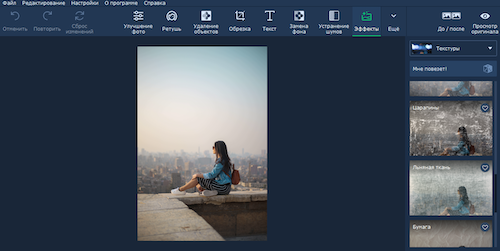
- Обрежьте изображение.
Перейдите на вкладку Обрезкана верхней панели инструментов. Поверх фотографии появится пунктирная рамка — это границы обрезки. Размеры рамки можно менять. Выберите один из стандартных форматов справа. Так вы кадрируете снимок для разных устройств, например, для iPhone. Для установки фотографии на заставку рабочего стола обрежьте снимок в формате 9:16. Чтобы установить произвольный размер, потяните за пунктирные края. Это удобно, если встроенные рамки обрезают объект, который должен полностью быть в кадре.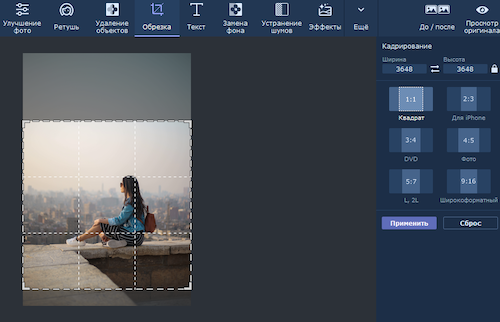
Ещё один вариант — ручная установка параметров. В ячейках Ширинаи Высотазадайте новые значения и кликните на значок замочка справа, чтобы сохранить настройки.
Нажмите Применить, чтобы увидеть, как будет выглядеть итоговое изображение. Если вам не нравится результат или вы заметили лишние объекты, которые не попали за границы обрезки, кликните Отменить. Выберите другую рамку.
Чтобы отменить все изменения и вернуться к исходному изображению, нажмите Сброс изменений.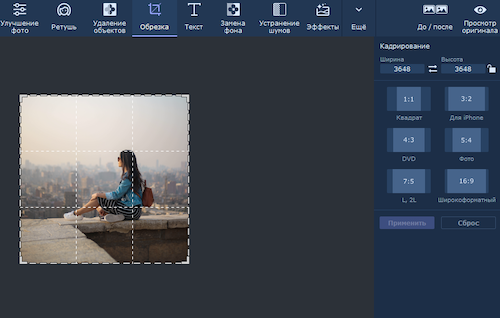
- Сохраните фотографию.
Нажмите зелёную кнопку Сохранить. Измените имя снимка и формат, выберите папку для сохранения. Программа поддерживает JPEG, PNG, PIX, не анимированный GIF и другие популярные форматы.
Готово! Фоторедактор Movavi обрежет фотографии за пару минут. Если вы планируете опубликовать снимки в Инстаграм, выбирайте квадратную рамку. Останется только сохранить снимок, а после — поделиться с друзьями. Теперь вы знаете, как обрезать фото, но если возникнут вопросы, то сверьтесь с инструкцией на официальном сайте Movavi: https://www.movavi.ru/support/how-to/how-to-crop-pictures.html.
Полный текст статьи читайте на PCNEWS
